Androidでのアプリの更新は、バグの修正や新機能の追加を目的としているため重要ですが、アプリの更新によって問題が発生することもあります。 認めましょう。私たちは皆、古いバージョンのアプリの方が安定していて優れていると感じた状況を経験しました。
Androidでは、アプリを以前のバージョンに戻すことができます。 時々、アップデートは物事を壊し、アプリを不安定にする可能性があります。 Googleはこれを知っているため、Androidアプリを以前のバージョンにロールバックする機能を追加しました。
Androidで古いバージョンのアプリにロールバックする手順
したがって、Androidアプリを更新したばかりで、その後問題が発生した場合は、更新をアンインストールする必要があります。 この記事では、Androidデバイス上の古いバージョンのアプリにロールバックするためのステップバイステップガイドを共有します。 チェックアウトしましょう。
1)Androidアプリを以前のバージョンにロールバックする
古いバージョンのアプリにロールバックする場合は、最新のアプリの更新をアンインストールする必要があります。 Androidで古いバージョンのアプリにロールバックする方法は次のとおりです。
1.まず、 設定 あなたのAndroidデバイス上のアプリ。
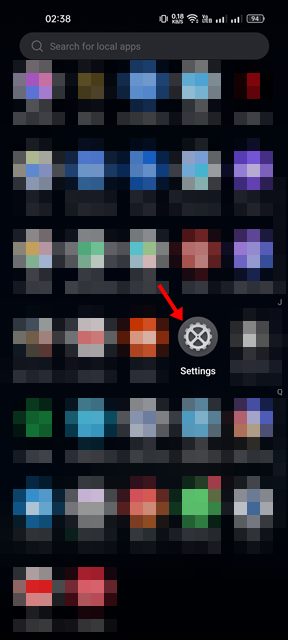
2.次に、下にスクロールして、 アプリ。 アプリで、アプリリストまたはアプリ管理をタップします。
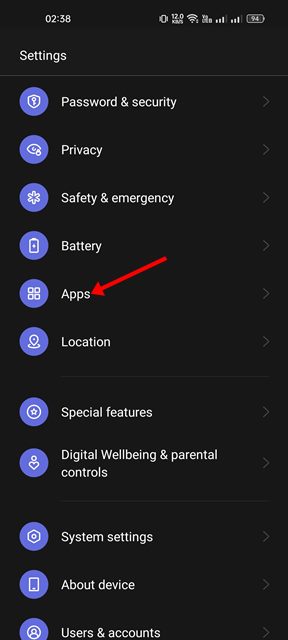
3.3。 アプリを選ぶ アプリのリストにある古いバージョンにロールバックしたい。
4.アプリ情報ページで、をタップします 3つのドット 下のスクリーンショットに示すように。
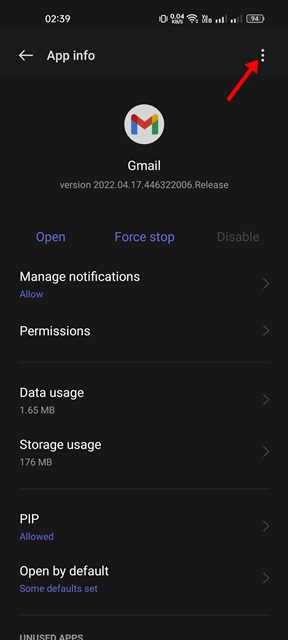
5.表示されるオプションのリストから、をタップします アップデートのアンインストール。
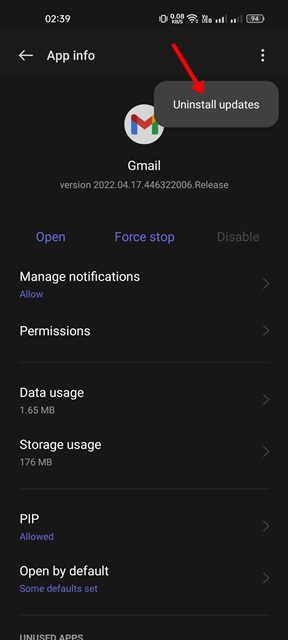
6.確認プロンプトで、をタップします Ok ボタン。
![[OK]ボタンをタップします](https://techviral.net/wp-content/uploads/2022/05/Android-7.jpg)
それでおしまい! これで完了です。 これにより、アプリが工場出荷時のバージョンに置き換えられます。
2)古いバージョンのアプリを手動でインストールします
アップデートをアンインストールするオプションが見つからない場合は、アプリをアンインストールして古いバージョンをインストールする必要があります。
古いバージョンのアプリはGooglePlayストアから入手できませんが、サードパーティのアプリストアや次のようなウェブサイトから入手できます。 ApkMirror、ApkPure、 等。

古いバージョンのアプリをダウンロードした後、 設定>セキュリティ を有効にします 不明なアプリをインストールする オプション。 完了したら、ダウンロードしたapkファイルを実行します。
3)自動アプリ更新を無効にする
Androidアプリの特定のバージョンを実行し、更新しない場合は、アプリの自動更新を無効にする必要があります。 Google Playストアからアプリをダウンロードした場合は、次のことを行う必要があります。 アプリの自動更新を無効にする GooglePlayストアで。
ただし、Google Playストアで特定のアプリの自動更新を無効にする場合は、アプリの一覧ページを開いて、をタップする必要があります。 3つのドット 以下に示すように。
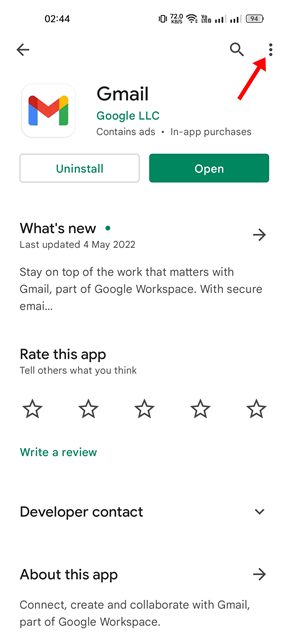
表示されるメニューから、 チェックを外します the 自動更新を有効にする オプション。 これにより、Androidで選択したアプリの自動更新が無効になります。
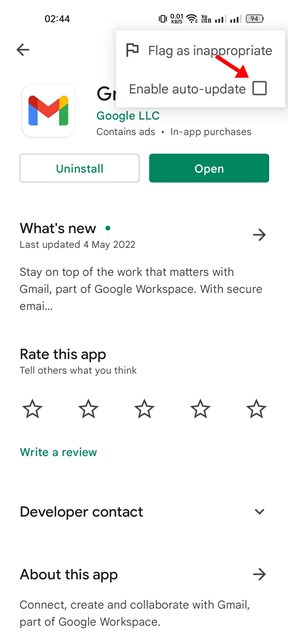
したがって、このガイドは、Androidで古いバージョンのアプリにロールバックする方法に関するものです。 気が変わって最新のアプリを更新したい場合は、GooglePlayストアを開いてアプリを更新してください。
The post Androidで古いバージョンのアプリにロールバックする方法 appeared first on Gamingsym Japan.
